Internetes biztonsági beállításokat nem szabad megnyitni a fájlt
Ebben az esetben a megoldás az, hogy tegye a következőket:
- Ott következetesen kell mozgatni a mappákban lévő: «HKEY_CURRENT_USER». «Szoftver». «Microsoft». Ezután «Ablakok». «CurrentVersion». «Internet Settings» és végül «zónák». Ez úgy történik, a bal oldali panelen.
- A megnyitott mappában látni fog egy mappa neve „0”. Felette egy másik. A neve nagyon különböző lehet, leggyakrabban akkor egyszerűen hívják «L». mint a példánkban, vagy valami ilyesmi. Mindenesetre, a mappát törölni kívánt. Ehhez kattintson rá, majd kattintson a «Törlés» a billentyűzeten. A megnyíló ablakban meg kell kattintani az „Igen”. ezáltal hozzájárul ahhoz, hogy az eltávolítása a mappák.
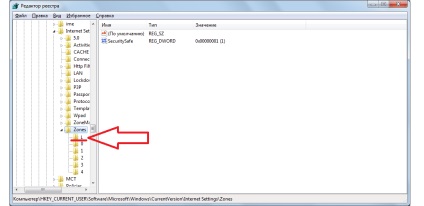
Ha ezek után hiba továbbra is fennáll, folytassa a következő módszerrel.
Mi az Internet Options
Ez a módszer feltételezi, hogy a felhasználó megszakítja a korlátozás által hozzáadott böngésző is (belső Windows-böngésző). Ez azért van, mert néha hibának minősül. Tehát, hogy távolítsa el ezeket a korlátozásokat, meg kell ezt csinálni:
- Nyissa meg a "Control Panel". A Windows 7, akkor lehet véghezvinni a „Start” menü. más változatok, akkor használja a keresést. A központ kell találni a „Control Center Hálózati és megosztási központ”.
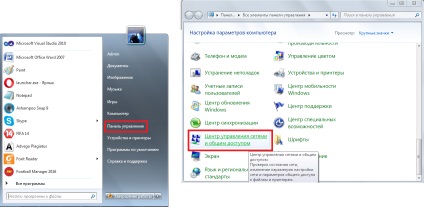
A felfedezés „a hálózati vezérlő rendszer ...” a Windows 7
- meg kell, hogy kattintson a „Internet Options” ablak. Nem található a bal alsó sarokban. A helyszínen is lehet írva „Internet Options”, vagy valami ilyesmi. Mindenesetre, abban az értelemben, akkor értem, mi ez.
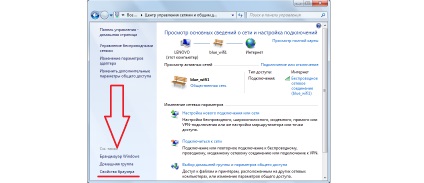
„Az ingatlanok a böngésző” a „Network Control Center ...”
- Ezután lépjen a „Speciális” fülre. Ebben az ablakban megjelenik egy csomó beállítás, és az alábbi - a teljes reset gombot. Tulajdonképpen ez az úgynevezett - „Reset ...”. Kattints rá állítani az összes beállítást, együtt azokkal kapcsolatos korlátozásokat nyitó fájlokat.
- A következő ablakban jelölje be a négyzetet jelölt „Személyes beállítások törlése”, és kattintsunk a „Törlés” gombra. Minden beállítás visszaáll az eredeti állapot. Ha ez a folyamat befejeződik, zárja be az összes ablakot, és indítsa újra a számítógépet. Ha a hiba továbbra is fennáll, a probléma megoldódott, és ha nem, folytassa a következő lépéssel.
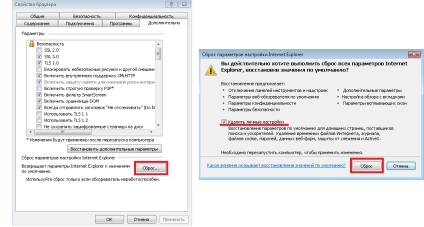
Visszaállítása ablak böngésző beállításait
- Kövesse az 1. és 2. ez a lista, azaz újra megnyitja a böngésző ablakot tulajdonságait. „Biztonság” fülre.
- A zóna kiválasztása mezőben beállítani, kattintson az ikonra, „veszélyes helyek.” A megjelenése ezt az ablakot egy kis változás. Kattintson az „Egyéb ...” a biztonsági egység.
- Az „Enable” mezőben jelenik meg, tegyen egy jelet előtt minden a feliratokat. Továbbá, kattintson a „Reset ...”, hogy állítsa vissza a paramétereket a különleges egység. Ezután kattintson az „OK”, majd kövesse a 3. és 4. lépést ezt a listát.
Lehet, hogy érdekel:
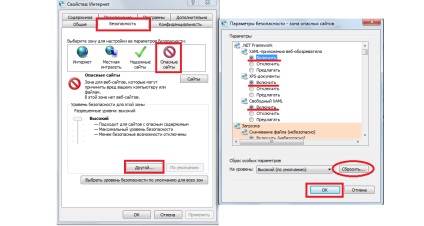
A Windows Explorer biztonsági beállításait
- Próbálja meg újraindítani a számítógépet, majd a fájl vagy program, amely korábban nem lehetett megnyitni.
Ha a probléma továbbra is fennáll, a probléma nem a böngésző korlátozásokat, és nem a rendszerleíró adatbázisban. Valószínűleg ez a hiba, mert a beépített Windows Defender vagy vírus. Mi a teendő ilyen esetekben érdemes tovább.
Kikapcsolja a Windows Defender
Elég talán, a probléma az, hogy a Windows Defender nem fut e vagy egyéb fájlokat vagy programokat. Ezért nem lenne logikus, hogy letiltja ezt a programot. Különböző változatai ezt a feladatot különböző módon. Például windose 7 történik, mint ez:
- Nyissa meg a "Control Panel" (via a "Start" menü), és indítsa el a programot „Defender A Windows».
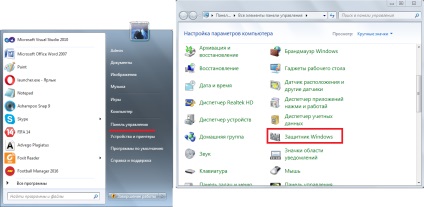
Megnyitja a Windows Defender windose 7
- Megnyitja, sőt, maga a program. Ott kell kattintani a „Beállítások”.
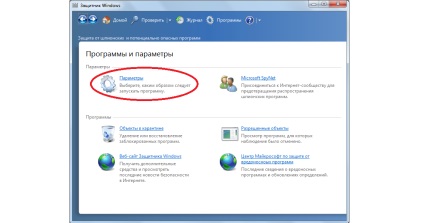
Windows Defender ablak
- A bal oldali panel hozzá kell kattintani a szakasz „Valós idejű védelmet.” Nyissa meg a szükséges beállításokat. Ott egyszerűen törölje a jelölést a „Use valós idejű védelmi mód.” Akkor meg kell, hogy kattintson a „Mentés” gombra alján a nyitott ablakon.
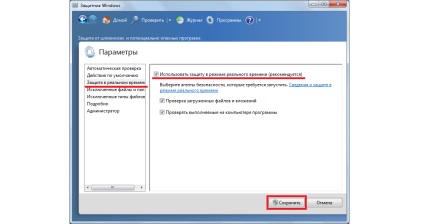
Letiltása Windows Defender a windose 7
Tipp: Közvetlenül a kikapcsolást követően védő megpróbál futtatni egy fájlt, akik korábban nem nyitotta, és ha ez nem működik, indítsa újra a számítógépet, és próbálja újra nyitni.
A Windows 8.1 az eljárás nagyjából ugyanaz, csak az ablakot védő kell menni a lap „Options” a felső, majd - a következő részben „Administrator” a bal és távolítsa el a jelölést az „Enable alkalmazás”. Ezután meg kell nyomni a gombot újra „Változtatások mentése” alján, és indítsa újra a számítógépet.
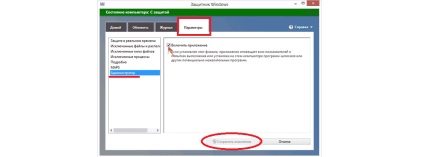
Letiltása Windows Defender a windose 8.1
Ami a Windows 10 nem kell kimenni az ablakon „Options” (a „Start” menü), majd a „Frissítés és biztonságot.” A bal oldalon egy pont a „Defender A Windows». A megnyíló ablakban meg kell tenni a kapcsolót „OFF”..
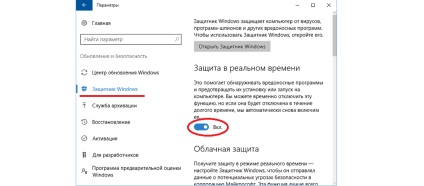
Letiltása Windows Defender a windose 10
Figyelem! A Windows 10, a védelem kikapcsol csak 15 percig. Aztán újra bekapcsolt. A számítógép újraindítása leállás után ebben az esetben nem kötelező.
Ha minden kötél szakad
Tipp: Mielőtt elvégezni az összes akciók, ami lesz szó ebben a fejezetben, megpróbálja megkeresni a számítógépet a vírusok. Ha kétséges, hogy a víruskereső is nagyon jó, a segédprogrammal, hogy távolítsa el a vírusokat. Ebben a cikkben, akkor talál egy listát a legjobb ilyen programok.
Úgy történik, hogy sem a fenti módszerek nem segítenek. Bár ez nagyon valószínűtlen. Akkor meg kell, hogy vegye igénybe nagyon agresszív módszerekkel. Ezek közül az első az, hogy állítsa vissza a rendszert, hogy az a pont, ahol minden jó volt. Ehhez az alábbiakat kell tennie:
- „Start”, hogy nyissa meg a menüt. majd a „Minden program” részt, és egymás után nyissa meg a mappa neve „Standard”. majd a "System Tools".
- A program indítása „Rendszer-visszaállítás”.
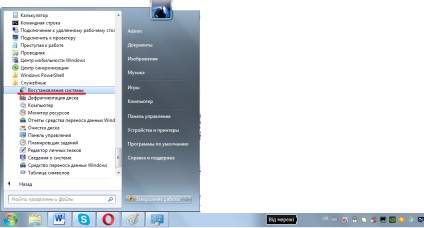
Válassza ki a „Rendszer-visszaállítás” a „Start” menü.
- Ezután nyissa ki az ablakot válassza ki a visszaállítási pont. Kattintson az egyik, amely a legjobban megfelel annak az időnek, amikor fájlok megnyitása, minden gond nélkül. Kattintson a „Tovább” gombra. és a következő ablakban - „Befejezés”.
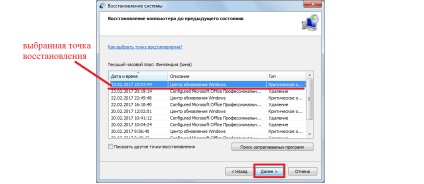
Kiválasztása visszaállítási pontot rendszer-visszaállítás
Ezután indítsa el a Rendszer-visszaállítás egy pont.
Végül, ha ez nem segít, csak újra kell telepítenie az operációs rendszert. Sajnos, nincs más alternatíva.
Tipp: OS, próbálja meg újra kihasználni a fent leírt módszerek előtt újratelepítés.
Internetes biztonsági beállításokat nem szabad megnyitni a fájlt: hatékony módja annak, hogy megszabaduljunk a hiba egyszer és mindenkorra
Internetes biztonsági beállításokat nem szabad megnyitni a fájlt: hatékony módja annak, hogy megszabaduljunk a hiba egyszer és mindenkorra
Itt az ideje, hogy elhagyja!
CapralI én nem tudom, mi az Ön ízlésének, de én csak nemrég akasztott, ami engem illet, figyelemre méltó. TOP 7 legjobb helyeket zenét letölteni
Amikor anyagok használatával az oldalról kell adnia egy hivatkozást az első bekezdésben az eredeti cikket oldal elrendezését jelezve geek-nose.com oldalon
Regisztráció Új fiók
Még senki sem nálunk profilja? bejegyzés